けん玉先生になって、チャレンジカードを使うとき、合格者に対してシールを貼ります。
そして、その右側に名前とIDと日付を入れます。
これが結構ネックだなーと思うのです。
- IDを覚えられない
- 人数が多いと時間と手間がかかる
- 自分の書く字があまり好きじゃない
なにか良き方法がないかな?
そう思って考えてみました。
- シール
- スタンプ
この2つ思い浮かんだので、実際に試してみることにしました。
シール直送便でサイン用シール作ってみた
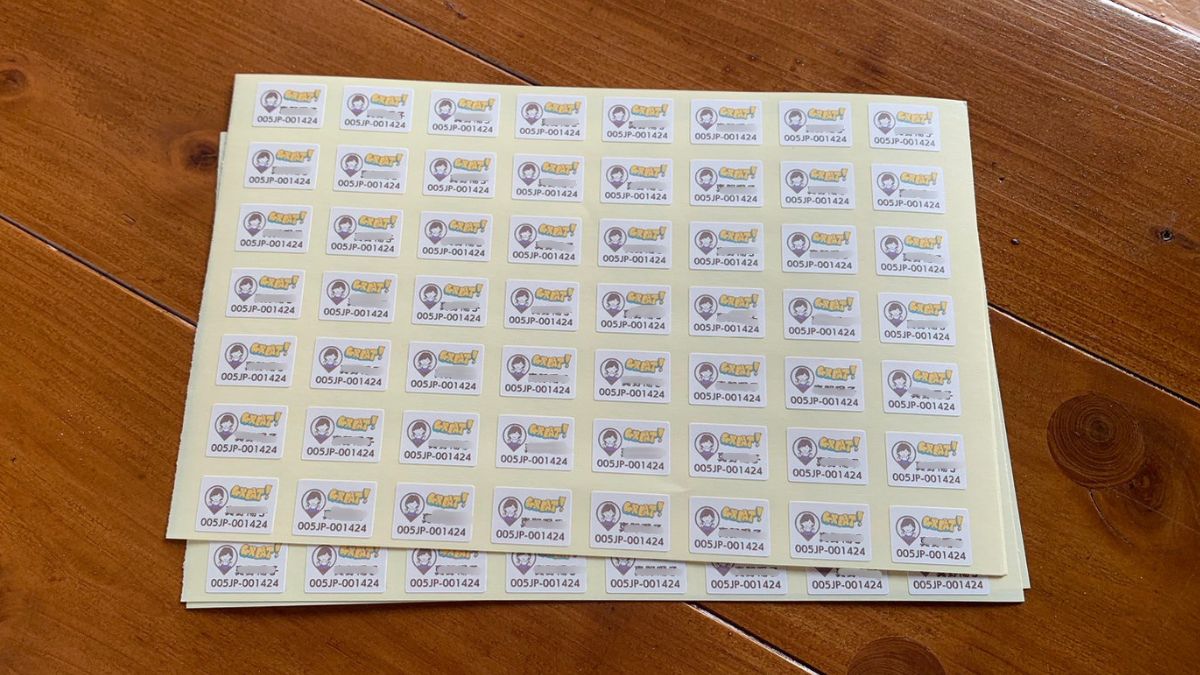
シール直送便というサイトで実際に注文して届くまでの記録です。
シール直送便公式サイトはこちら
シール直送便|注文の仕方
右上の「初めての方 会員登録」というところから登録します。

私はCanvaを使って作りました。
出来上がりサイズは2cm×1.4cmに設定。
入稿用のデータは大きいサイズが良いので300cm×210cmでつくりました。
作り方の要望あれば、解説記事つくります。
ログインした状態でこちらのページへ
- 納期の選択
- 通常6日に設定
- はやくすると高くなる
- サイズの指定
- 縦1.4cm×横2cm
- 形状は四角形
- 簡単入稿デザイン編集へのボタンをタップ
- 入稿データをアップロード
- 画像を青枠の中におさめる(小さくする)
- 右上の次へ進むボタンをタップ
- デザインキーをコピー
- 簡易入稿デザインキー入力
- 最初のブラウザに戻って、デザインキーを入力
- 価格表から枚数を選ぶ
- 価格表一覧から必要な枚数をタップする
- オプションの選択
- 納品書が必要な人は名前を入力
- その他は全て変更せずにスクロール
- 裏スリットが必要な場合は選択で「裏スリットなし」を選択
- 仕上がり形状の選択で「シートに複数枚」を選択
- 注文へ進む
- 購入手続きへ
- 何も変更せずに「購入手続きへ」
- 決済方法を選択して購入する
- 支払いはクレジットか代引きのみ
- 詳しくはこちらへ
注文から約10日で到着

注文から到着までの流れはこんな感じ
- 11月24日に注文
- 11月25日にデータチェック完了
- 12月01日に発送
- 12月03日に到着
価格について
枚数によって価格は変わります
最小は5枚、50枚から作れますが、価格と送料と考えると100枚からが妥当と思うので、価格表には入れていません。すべての価格表を確認する場合は公式サイトへ
| 100 | 200 | 300 | 400 | 500 | 600 | 700 | 800 | 900 | 1000 | |
|---|---|---|---|---|---|---|---|---|---|---|
| 価格(円) | 1,118 | 1,389 | 1,660 | 1,932 | 2,204 | 2,481 | 2,733 | 2,981 | 3,225 | 3,463 |
| 送料(円) | 500 | 500 | 500 | 500 | 無料 | 無料 | 無料 | 無料 | 無料 | 無料 |
| 1枚あたり(円) | 16.1 | 9.4 | 7.2 | 6.0 | 4.4 | 4.1 | 3.9 | 3.7 | 3.5 | 3.4 |
 おそまま
おそまま私は2000円以上で送料無料になると知らず200枚注文。あとで500枚くらい頼めばよかったと後悔しました。
シール直送便公式サイトはこちら
OSMOでサイン用スタンプを作ってみた


よさそうなスタンプを探しましたが、なかなかに大変でした。
名前だけなら簡単だけど、IDも一緒にとなると一気に難しくなります。
- カスタムサイズのスタンプが見つからない
- 文字が小さすぎてスタンプがキレイに押せるか心配
そこで見つけたのがOSMO
使って感じたこと5つ
- スマホアプリで自分で作れる
- 自身のイラストを入れることも可能
- アプリの操作性はいまひとつ
- インクの補充はできない(使い切り)
- 3,000回程度スタンプできる
どちらで作るにせよ、自分のIDを全て入れず、右側の数字だけ入れるようにしましょう。
(例:私のIDは005JP-001424ですが、1424が入っていれば大丈夫です)
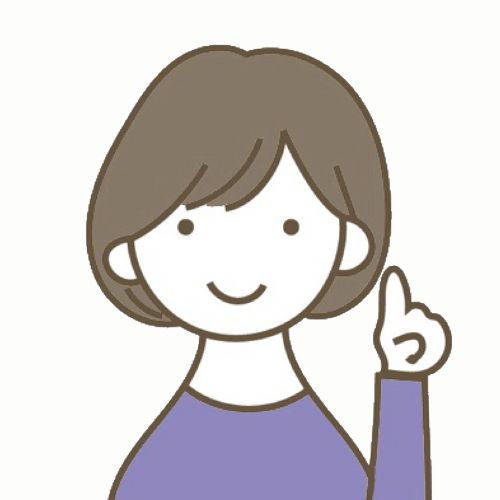
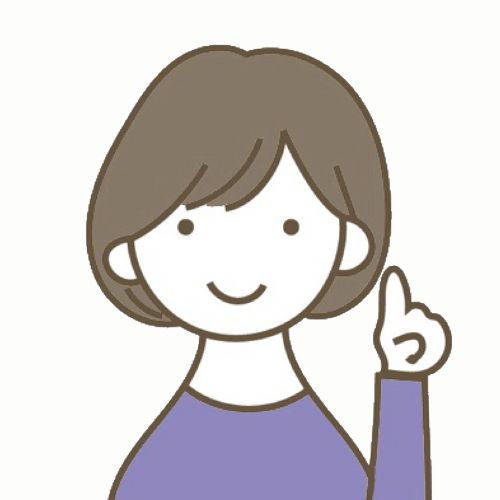
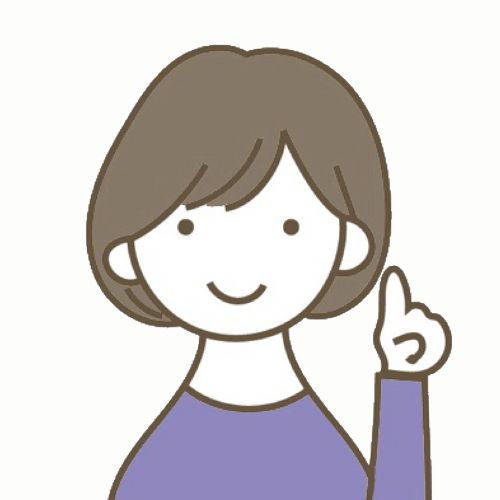
それでは実際に作っていきます
注文方法
素材を用意して白黒に変更しておく




私は、このサイトで使っているアイコンを使いました。
左側の状態でアプリに入れて注文したところ、ショップからこんな連絡がありました。
イラストがグレーの線で表現されているため、スタンプにした際に薄くなります。文字と同じ黒にしていただけましたら、線がキレイにでますが、2センチ角のスタンプに縮小いたしますため、つぶれる可能性もございます。
文字は問題なく作成できます。
お手数ですが、下記の対応にてよろしくお願いいたします。
- このまま制作する
- アプリ内で再作成いただいて新しい番号を連絡する。
- キャンセルする
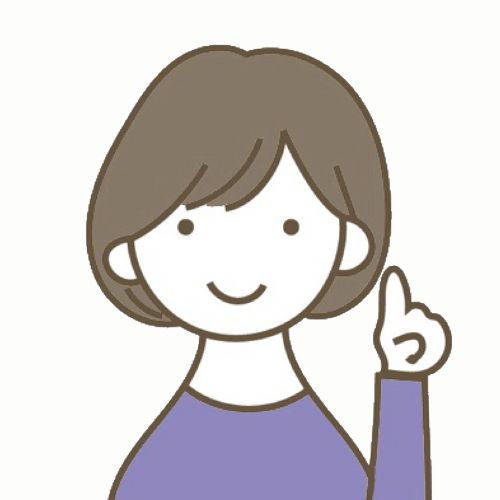
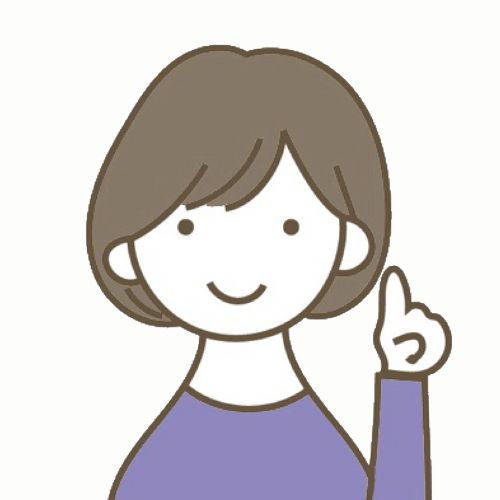
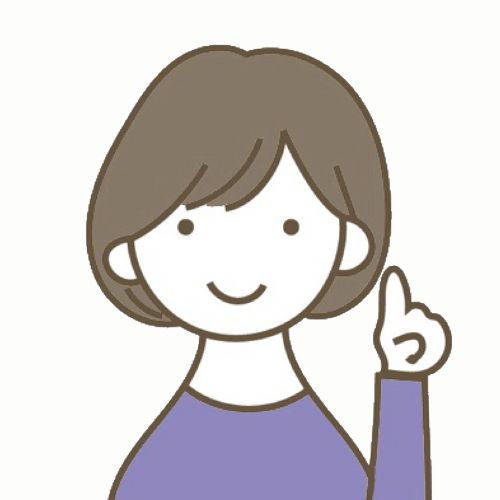
イラストを用意する場合は、白黒で用意しましょう
アプリを使ってスタンプを作る
詳しい作り方は私の購入したショップに記載されているので、そちらで確認してみてください。
紹介している楽天とYahoo!のリンクは、どちらも同じショップです。
アプリで作成したデータはこちら。




先ほど説明したように、イラストが薄くなると言われたので一度作りなおしました。
このスタンプの場合、サイズの指定はできないので、横幅に合わせて20×20を選びました。
上の部分は空白にしてあります。
注文から5日後に発送
修正の時間が2日ほどかかったので、実際には2~3日くらいで発送かなと思います。
発送から5日後に到着
思ったより時間がかかりました。
普通郵便おそるべし。
完成品を押してみた







思っていたよりキレイに押せました。
ただ、押してみてわかる欠点が1つ。
スタンプがどこに押されるか、わかりにくいこと。印面よりハンコの容器が大きくて、枠の中にキレイに押したいのに押せないもどかしさがあります。
何度か押していけば、この辺かな?という感覚がわかるようになるのかもしれませんが。。。
ラベルプリンターで作るのもあり
ふと思いついたのが、ラベルプリンターです。
作ってみると、思った以上にクオリティ高いのが出来ました。
テープのサイズは12㎜


我が家には、パソコンで編集して作れるテプラの本体があるので、簡単にすぐ作れました。
1個のテープで380枚くらい作れます(続けて印刷した場合)
シールでの半額くらいで作れそう。
イラストとか入れるなら、スマホやパソコンでにアプリ入れて作るタイプのラベルライターが必要。
数字と名前だけなら、機械に直接入力するタイプでもできそうです。
まとめ
けん玉先生としての活動が少ないなら手書きでもオッケー!
でも、数が増えそうならシールやスタンプという選択肢も考えましょう。
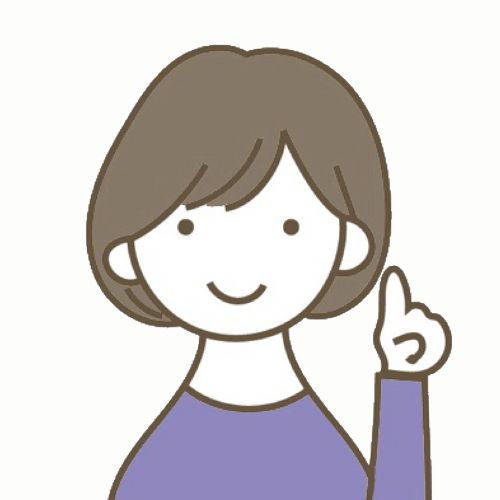
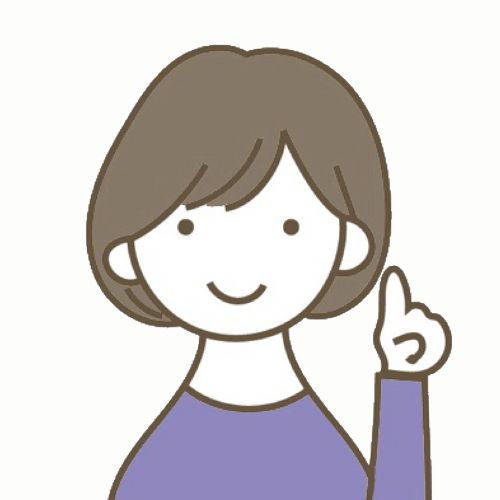
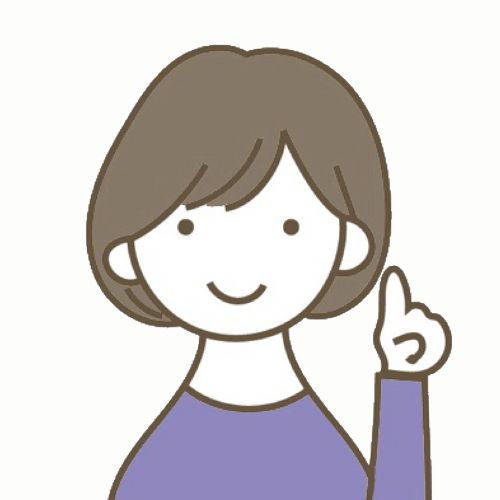
どちらも良し悪しあるので、比較して選んでみてください
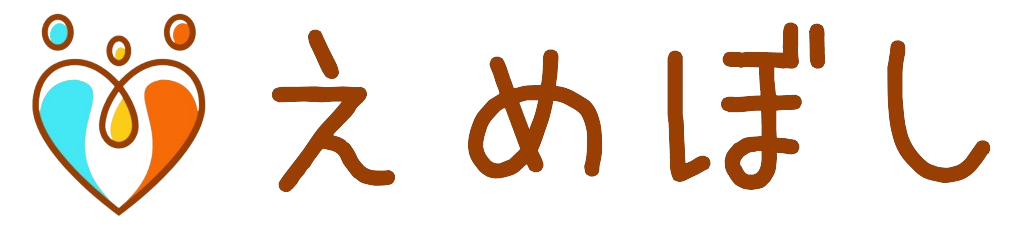




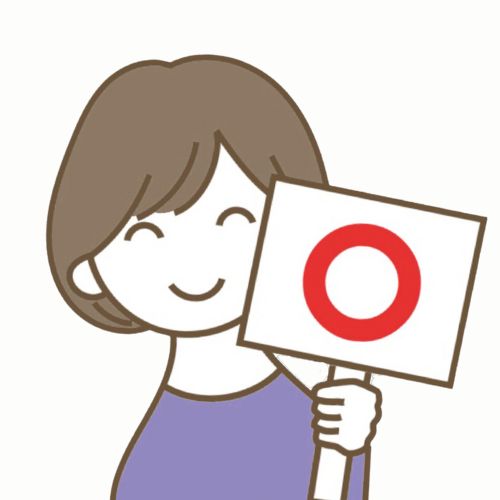
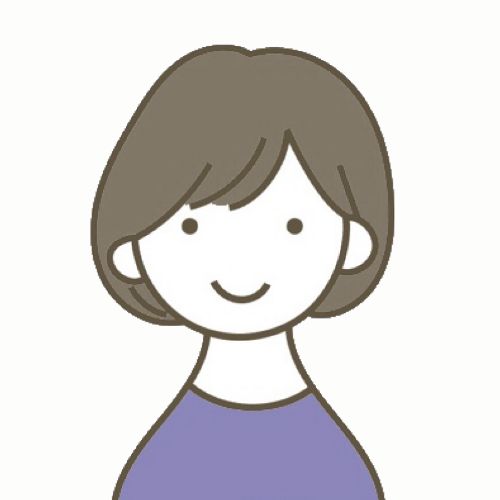

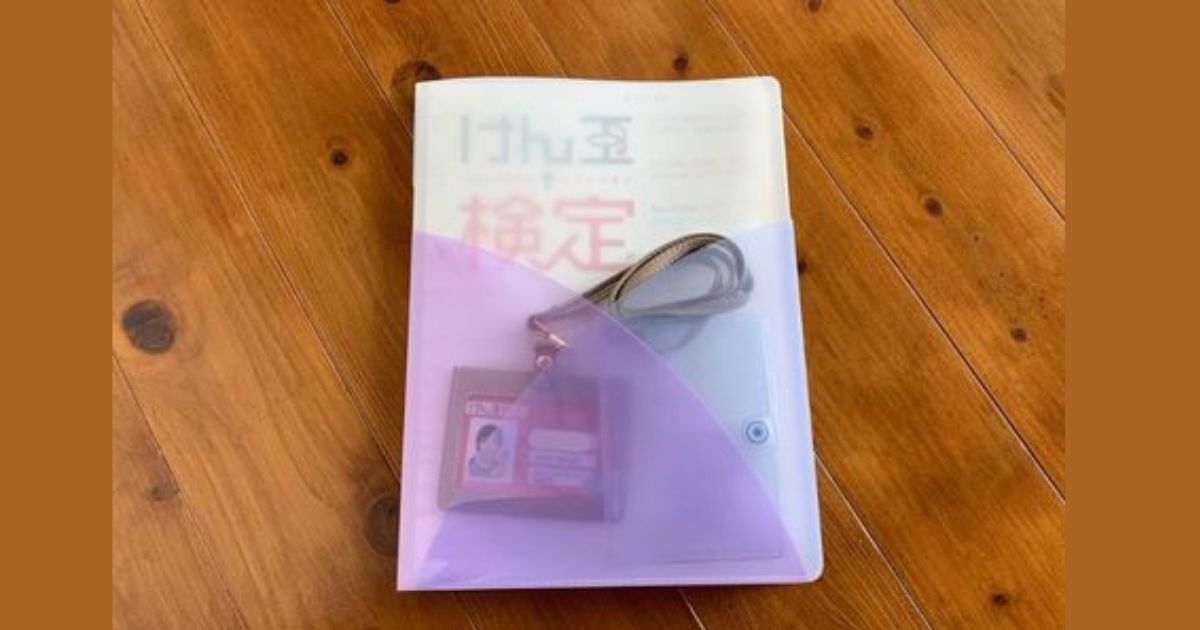



コメント